Диаграмма
Во вкладке Диаграмма вы можете задать опции, чтобы добавить заголовок и подзаголовок для графика, применить тему для графика, настроить метки маркеров, показать легенду, показать свойства графика.
При создании нового графика, в случаях когда это возможно, в графике автоматически создаются и отображаются заголовки и метки по умолчанию. Заголовок по умолчанию установлен на имя типа графика, подзаголовок по умолчанию установлен на имя файла ввода.
Обратите внимание, что некоторые параметры, представленные на вкладке Диаграмма и описанные здесь, будут отличаться для разных графиков.
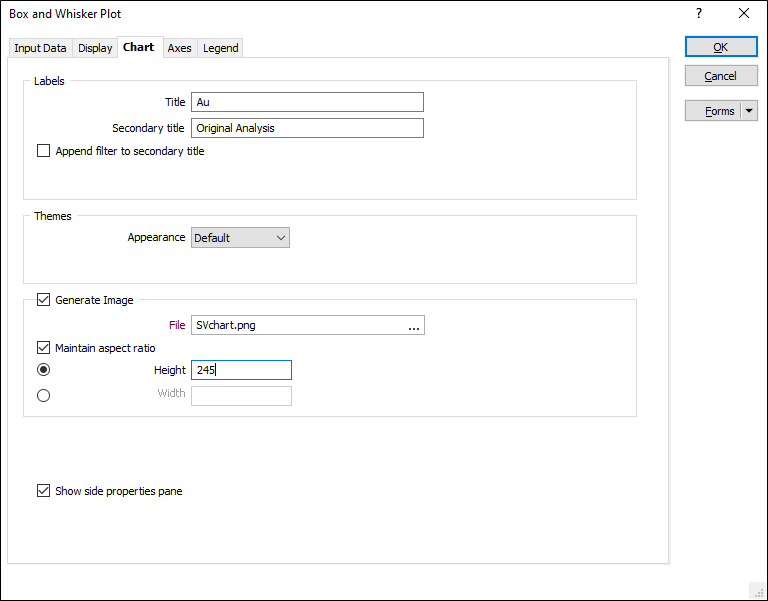
Метка
Заголовок
Текст, который вы сюда впишете, появится в графике в виде заголовка.
Подзаголовок
Текст, который вы сюда впишете, появится в виде подзаголовка на графике.
Вы можете использовать язык разметки XAML для форматирования ваших заголовков и подзаголовков. Если вам необходима дополнительная информация, перейдите в тему: Форматирование графика и разметка.
Подключить фильтр к подзаголовку
Используйте эту опцию, чтобы подключить фильтр к подзаголовку, если фильтр применен к файлу ввода. (Исключение составляет График Swath, который может содержать множество файлов и фильтров.)
Строка фильтра подключается к подзаголовку в квадратных скобках, например: AUAVG [HOLE = "GL*"]
Стили
Вы можете быстро настроить внешний вид графика (цвет фона, границы, линии осей), применив к нему стиль. Во отображении графика По умолчанию используются цвета, применённые к легенде графика.
Создать изображение
Выберите эту опцию, чтобы создать изображение графика.
Файл
Двойным щелчком мыши (или с помощью кнопки поиска) выберите имя для файла изображения на выводе. Вместо того, чтобы указывать расширение файла, вы можете нажать на кнопку "многоточие" и выбрать в списке поддерживаемые форматы изображений.
Сохранять формат изображения
Если выбрана эта опция, при изменении Ширины и Высоты изображения (в пикселях) шкала Y пересчитывается из шкалы X и текущего формата изображения.
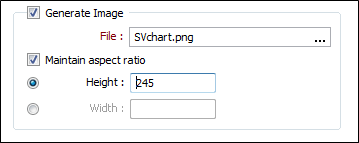
Эти опции также доступны в панели инструментов График, если график открыт в Визексе. Смотрите: Создать изображение с заданным размером
Показать боковую панель свойств
Выберите эту опцию, чтобы вывести на экран окно Свойства рядом с графиком.